Windows 8 von virtueller Festplatte booten
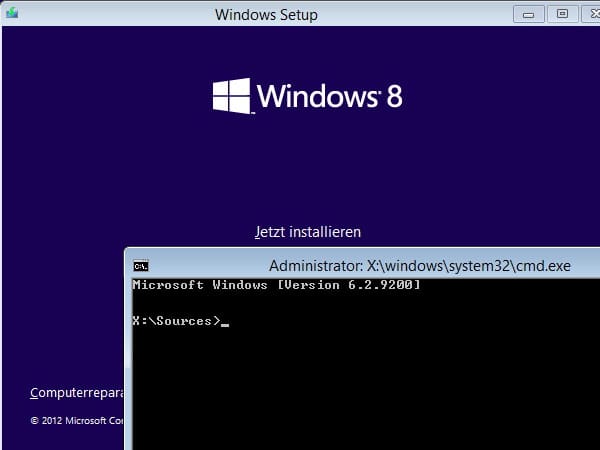
Sie können bereits vor und während der Installation von Windows 8 eine Eingabeaufforderung öffnen. Auf diesem Weg können Sie Profitricks während der Installation nutzen, zum Beispiel virtuelle Festplatten erstellen.
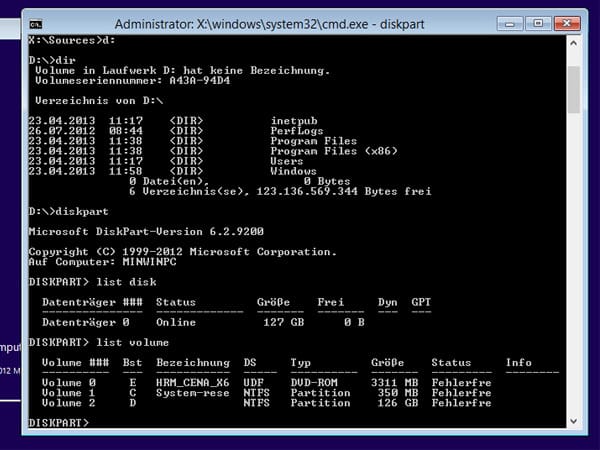
In der Eingabeaufforderung überprüfen Sie zunächst welche Datenträger es auf dem System gibt und wo Sie die virtuelle Festplatte ablegen.
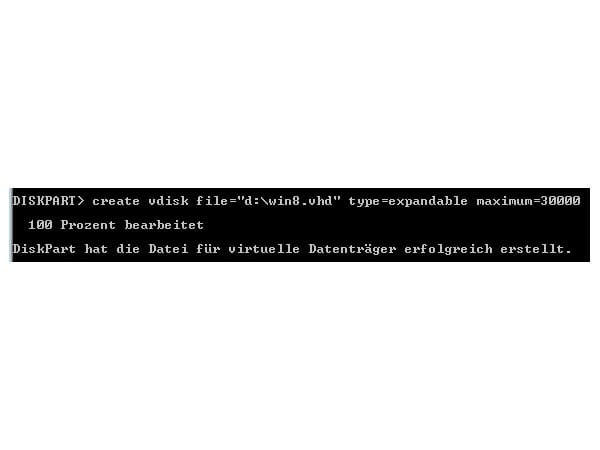
Virtuelle Festplatten erstellen Sie mit dem Tool diskpart in der Eingabeaufforderung. Mit dem Befehl create vdisk file="d:\win8.vhd" type=expandable maximum=30000 legen Sie so ein virtuelles Laufwerk an.
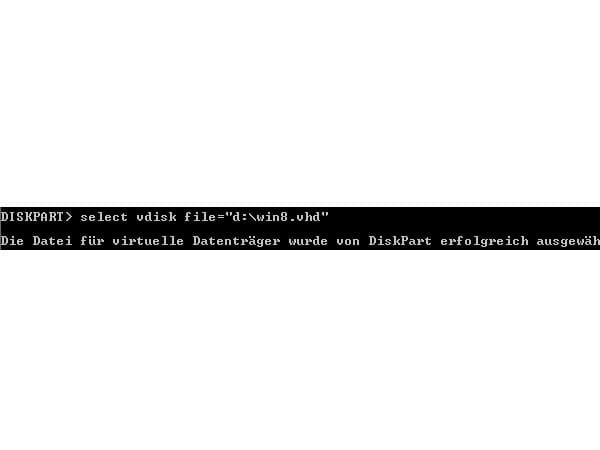
Nachdem Sie die virtuelle Festplatte mit diskpart erstellt haben, müssen Sie diese noch aktivieren und mit dem System verbinden. Mit select vdisk file="d:\win8.vhd" wählen Sie die virtuelle Platte aus. So können Sie das virtuelle Windows 8 anschließend regulär booten.
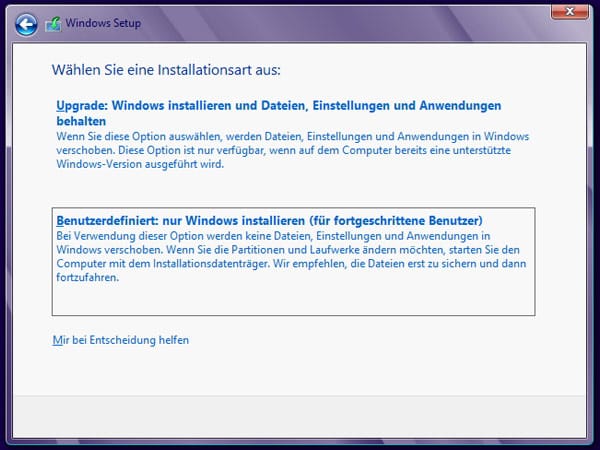
Haben Sie die virtuelle Festplatte mit dem System verbunden, starten Sie eine benutzerdefinierte Installation. Hier können Sie anschließend die virtuelle Festplatte zur Installation auswählen.
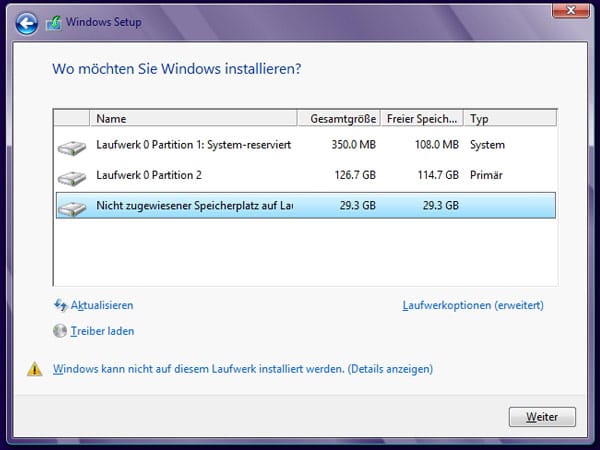
Im Installationsassistenten von Windows 8 erscheint nach der Erstellung der virtuellen Festplatte ein neuer Datenträger. Die Warnung können Sie ignorieren.
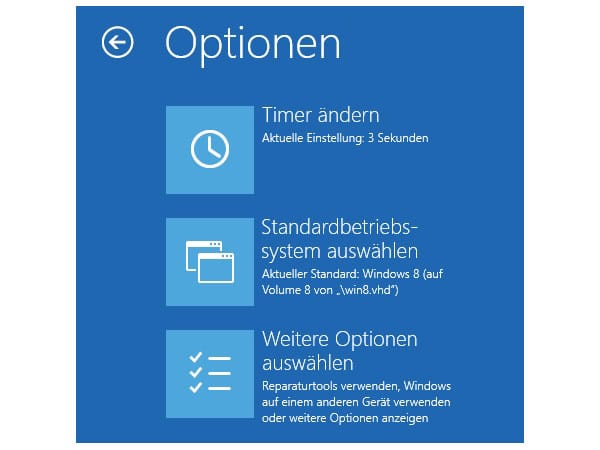
Nach der parallelen Installation von Windows 8 zu einem anderen System, können Sie die Booteinstellungen im Boot-Manager von Windows 8 anpassen.












